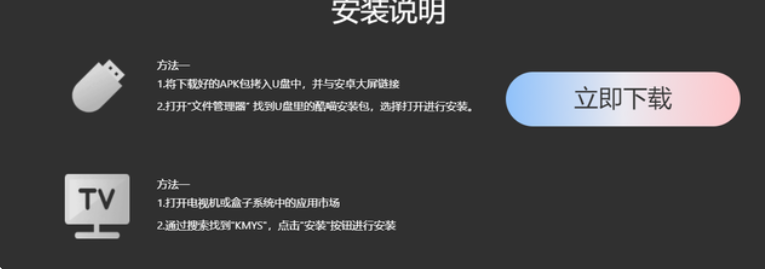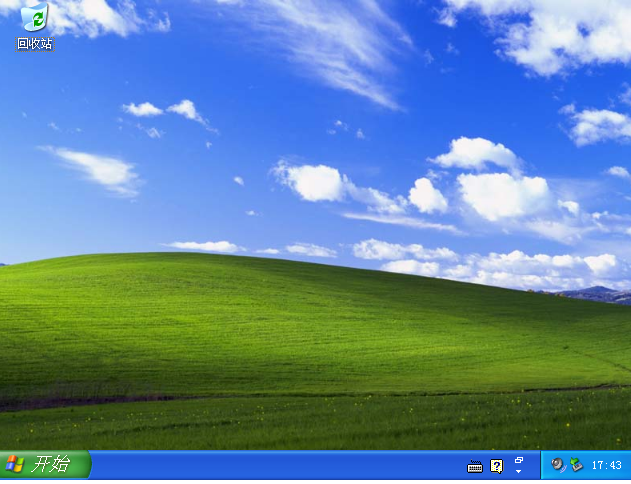mac系统截图快捷键是什么的详细介绍
苹果电脑使用的系统可是苹果独有的mac系统,一般最受用户青睐的都是xp或是w7系统,所以实用mac系统的用户对截图快捷键不太了解,今天来说说mac系统截图快捷键是什么.
苹果电脑截图快捷键:
1。全屏截图
1)按下Command + Shift + 3快捷键。

WEEX交易所已上线平台币 WEEX Token (WXT)。WXT 作为 WEEX 交易所生态系统的基石,主要用于激励 WEEX 交易平台社区的合作伙伴、贡献者、先驱和活跃成员。
新用户注册 WEEX 账户、参与交易挖矿及平台其他活动,均可免费获得 WXT 空投奖励。
2)发布后,可以听到拍照的声音,可以看到一个截图文件,格式为”。桌面上的“PNG”。

2。区域屏幕截图
1)按下Command + Shift + 4快捷键。
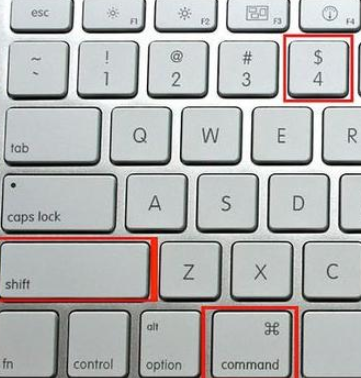
2)拖动鼠标选择要拍摄屏幕快照的区域。松开鼠标屏幕截图成功。
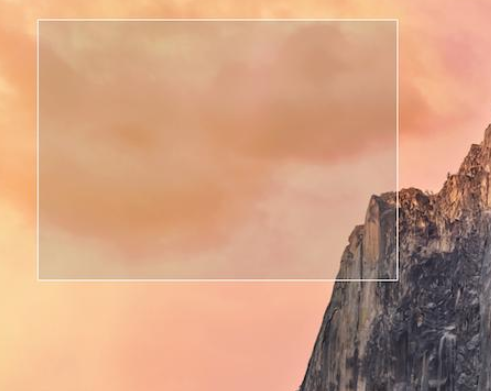
Mac截图快捷键设置方法
1。首先我们打开“系统首选项”。
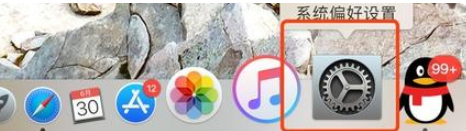
2。在页面中选择“键盘”。

3。接着切换到“快捷键”选项。

4。选择“屏幕截图”即可。
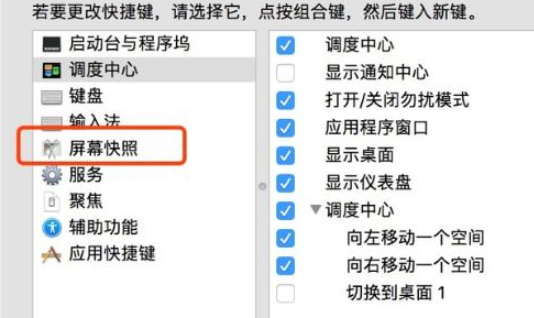
5。最后我们在右侧,“将所选区域中的文件复制到剪贴板”,选择右侧的快捷键来表示该区域,然后双击以设置用于截图的快捷键。
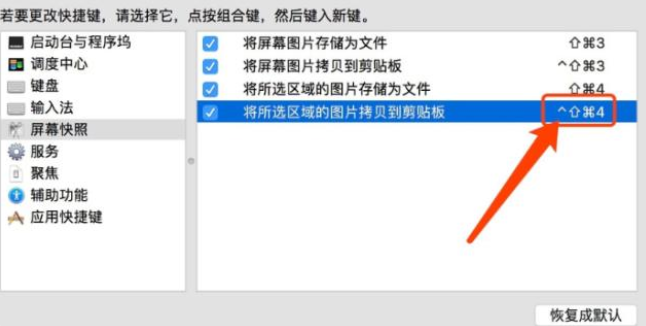
以上就是苹果电脑截图快捷键的内容,需要的小伙伴可以按照上述方法进行操作,希望能够帮助到大家。
本站资源均来源于网络或网友投稿,部分资源未经测试,难免存在BUG,所有资源只限于学习研究,不得商用。如使用本站下载的资源造成任何损失或发生侵权行为,均与本站无关。如不接受本声明请勿下载!本站资源如有侵权,请联系QQ:497149677核实后立即删除!
最客资源网 » mac系统截图快捷键是什么的详细介绍
最客资源网 » mac系统截图快捷键是什么的详细介绍